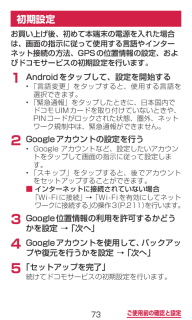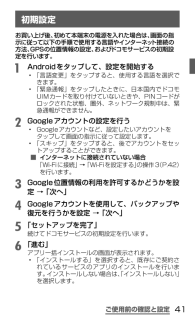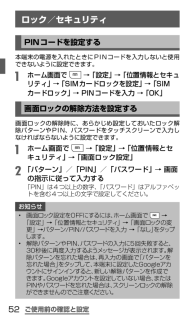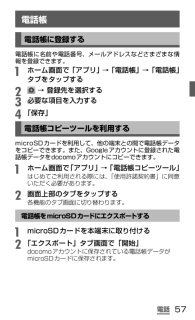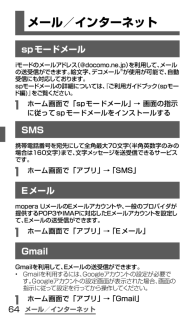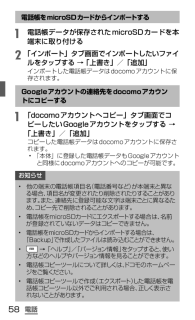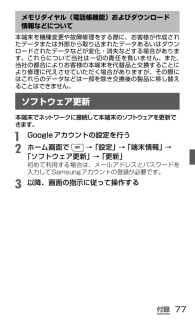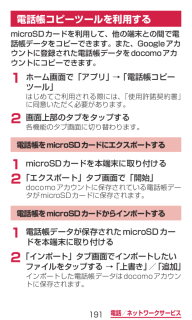Q&A
取扱説明書・マニュアル (文書検索対応分のみ)
"Googleアカウント"1 件の検索結果
"Googleアカウント"10 - 20 件目を表示
全般
質問者が納得私,iPhoneを利用しておりまして,本日よりドコモメールの提供がはじまったので設定してみました。
ドコモメールはPCブラウザ(InternetExplorerとか)でも利用できるのですが,そちらではメールの振り分けに利用できる電話帳は「ドコモ電話帳」のみで,Gmailの連絡先は利用できませんでした。
Androidスマートフォンのアプリのことがよくわからなくて恐縮ですが,docomoアカウントにGmailの連絡先をコピーして設定しなければ,振り分け設定がうまくいかないのではないでしょうか。
4331日前view86
73ご使用前の確認と設定初期設定お買い上げ後、初めて本端末の電源を入れた場合は、画面の指示に従って使用する言語やインターネット接続の方法、GPSの位置情報の設定、およびドコモサービスの初期設定を行います。1 Androidをタップして、設定を開始する• 「言語変更」をタップすると、使用する言語を選択できます。• 「緊急通報」をタップしたときに、日本国内でドコモUIMカードを取り付けていないときや、PINコードがロックされた状態、圏外、ネットワーク規制中は、緊急通報ができません。2 Googleアカウントの設定を行う• Google アカウントなど、設定したいアカウントをタップして画面の指示に従って設定します。• 「スキップ」をタップすると、後でアカウントをセットアップすることができます。■インターネットに接続されていない場合「Wi-Fiに接続」→「Wi-Fiを有効にしてネットワークに接続する」の操作3(P.211)を行います。3 Google位置情報の利用を許可するかどうかを設定→「次へ」4 Googleアカウントを使用して、バックアップや復元を行うかを設定→「次へ」5 「セットアップを完了」続けてドコモサ...
ご使用前の確認と設定初期設定お買い上げ後、初めて本端末の電源を入れた場合は、画面の指示に従って以下の手順で使用する言語やインターネット接続の方法、GPSの位置情報の設定、およびドコモサービスの初期設定を行います。a Androidをタップして、設定を開始する• 「言語変更」をタップすると、使用する言語を選択できます。• 「緊急通報」をタップしたときに、日本国内でドコモUIMカードを取り付けていないときや、PINコードがロックされた状態、圏外、ネットワーク規制中は、緊急通報ができません。b Googleアカウントの設定を行う• Googleアカウントなど、設定したいアカウントをタップして画面の指示に従って設定します。• 「スキップ」をタップすると、後でアカウントをセットアップすることができます。■インターネットに接続されていない場合「Wi-Fiに接続」→「Wi-Fiを設定する」の操作3(P.42)を行います。c Google位置情報の利用を許可するかどうかを設定→「次へ」d Googleアカウントを使用して、バックアップや復元を行うかを設定→「次へ」e 「セットアップを完了」続けてドコモサービスの初期設定を行...
ご使用前の確認と設定ロック/セキュリティPINコードを設定する本端末の電源を入れたときにPINコードを入力しないと使用できないように設定できます。a ホーム画面で →「設定」 →「位置情報とセキュリティ」→「SIMカードロックを設定」 →「SIMカードロック」→ PINコードを入力 →「OK」画面ロックの解除方法を設定する画面ロックの解除時に、あらかじめ設定しておいたロック解除パターンやPIN、パスワードをタッチスクリーンで入力しなければならないように設定できます。a ホーム画面で →「設定」 →「位置情報とセキュリティ」→「画面ロック設定」b 「パターン」/「PIN」/「パスワード」 → 画面の指示に従って入力する「PIN」は4つ以上の数字、「パスワード」はアルファベットを含む4つ以上の文字で設定してください。お知らせ• 画面ロック設定をOFFにするには、ホーム画面で→「設定」 →「位置情報とセキュリティ」→「画面ロックの変更」→パターン/PIN/パスワードを入力→「なし」をタップします。• 解除パターンやPIN、パスワードの入力に5回失敗すると、30秒後に再度入力するようメッセージが表示されます。解除...
電話電話帳電話帳に登録する電話帳に名前や電話番号、メールアドレスなどさまざまな情報を登録できます。a ホーム画面で「アプリ」 →「電話帳」→「電話帳」タブをタップするb → 登録先を選択するc 必要な項目を入力するd 「保存」電話帳コピーツールを利用するmicroSDカードを利用して、他の端末との間で電話帳データをコピーできます。また、Googleアカウントに登録された電話帳データをdocomoアカウントにコピーできます。a ホーム画面で「アプリ」 →「電話帳コピーツール」はじめてご利用される際には、「使用許諾契約書」に同意いただく必要があります。b 画面上部のタブをタップする各機能のタブ画面に切り替わります。電話帳をmicroSDカードにエクスポートするa microSDカードを本端末に取り付けるb 「エクスポート」タブ画面で「開始」docomoアカウントに保存されている電話帳データがmicroSDカードに保存されます。57
メール/インターネットメール/インターネットspモードメールiモードのメールアドレス(@docomo.ne.jp)を利用して、メールの送受信ができます。絵文字、デコメール®が使用が可能で、自動受信にも対応しております。spモードメールの詳細については、『ご利用ガイドブック(spモード編)』をご覧ください。a ホーム画面で「spモードメール」 → 画面の指示に従ってspモードメールをインストールするSMS携帯電話番号を宛先にして全角最大70文字(半角英数字のみの場合は160文字)まで、文字メッセージを送受信できるサービスです。a ホーム画面で「アプリ」 →「SMS」Eメールmopera UメールのEメールアカウントや、一般のプロバイダが提供するPOP3や IMAPに対応したEメールアカウントを設定して、Eメールの送受信ができます。a ホーム画面で「アプリ」 →「Eメール」GmailGmailを利用して、Eメールの送受信ができます。• Gmailを利用するには、Googleアカウントの設定が必要です。Googleアカウントの設定画面が表示された場合、画面の指示に従って設定を行ってから操作してください。a ホーム...
電話電話帳をmicroSDカードからインポートするa 電話帳データが保存されたmicroSDカードを本端末に取り付けるb 「インポート」タブ画面でインポートしたいファイルをタップする→「上書き」/「追加」インポートした電話帳データはdocomoアカウントに保存されます。Googleアカウントの連絡先をdocomoアカウントにコピーするa 「docomoアカウントへコピー」タブ画面でコピーしたいGoogleアカウントをタップする→「上書き」/「追加」コピーした電話帳データはdocomoアカウントに保存されます。• 「本体」に登録した電話帳データもGoogleアカウントと同様にdocomoアカウントへのコピーが可能です。お知らせ• 他の端末の電話帳項目名(電話番号など)が本端末と異なる場合、項目名が変更されたり削除されたりすることがあります。また、連絡先に登録可能な文字は端末ごとに異なるため、コピー先で削除されることがあります。• 電話帳をmicroSDカードにエクスポートする場合は、名前が登録されていないデータはコピーできません。• 電話帳をmicroSDカードからインポートする場合は、「Backup」で...
付録メモリダイヤル(電話帳機能)およびダウンロード情報などについて本端末を機種変更や故障修理をする際に、お客様が作成されたデータまたは外部から取り込まれたデータあるいはダウンロードされたデータなどが変化・消失などする場合があります。これらについて当社は一切の責任を負いません。また、当社の都合によりお客様の本端末を代替品と交換することにより修理に代えさせていただく場合がありますが、その際にはこれらのデータなどは一部を除き交換後の製品に移し替えることはできません。ソフトウェア更新本端末でネットワークに接続して本端末のソフトウェアを更新できます。a Googleアカウントの設定を行うb ホーム画面で →「設定」 →「端末情報」 →「ソフトウェア更新」 →「更新」初めて利用する場合は、メールアドレスとパスワードを入力してSamsungアカウントの登録が必要です。c 以降、画面の指示に従って操作する77
148ご使用前の確認と設定アカウントを削除する登録したアカウントを削除すると、本端末に保存されたアカウントのデータ(メッセージや連絡先、設定など)も削除されます。• サーバーに保存されたデータは削除されません。1 ホーム画面で →「設定」 →「アカウントと同期」2 削除したいアカウントをタップする →「アカウント削除」→「アカウント削除」お知らせ• 最初に登録したGoogleアカウントなど、登録されているアカウントによっては、削除できない場合があります。• 最初に登録したGoogleアカウントを削除するには、「工場出荷状態に初期化」(P.257)を実行してください。
191電話/ネットワークサービス電話帳コピーツールを利用するmicroSDカードを利用して、他の端末との間で電話帳データをコピーできます。また、Googleアカウントに登録された電話帳データをdocomoアカウントにコピーできます。1 ホーム画面で「アプリ」 →「電話帳コピーツール」はじめてご利用される際には、「使用許諾契約書」に同意いただく必要があります。2 画面上部のタブをタップする各機能のタブ画面に切り替わります。電話帳をmicroSDカードにエクスポートする1 microSDカードを本端末に取り付ける2 「エクスポート」タブ画面で「開始」docomoアカウントに保存されている電話帳データがmicroSDカードに保存されます。電話帳をmicroSDカードからインポートする1 電話帳データが保存されたmicroSDカードを本端末に取り付ける2 「インポート」タブ画面でインポートしたいファイルをタップする →「 上書き」/「追加」インポートした電話帳データはdocomoアカウントに保存されます。
192電話/ネットワークサービスGoogleアカウントの連絡先をdocomoアカウントにコピーする1 「docomoアカウントへコピー」タブ画面でコピーしたいGoogleアカウントをタップする→「上書き」/「追加」コピーした電話帳データはdocomoアカウントに保存されます。• 「本体」に登録した電話帳データもGoogleアカウントと同様にdocomoアカウントへのコピーが可能です。お知らせ• 他の端末の電話帳項目名(電話番号など)が本端末と異なる場合、項目名が変更されたり削除されたりすることがあります。また、連絡先に登録可能な文字は端末ごとに異なるため、コピー先で削除されることがあります。• 電話帳をmicroSDカードにエクスポートする場合は、名前が登録されていないデータはコピーできません。• 電話帳をmicroSDカードからインポートする場合は、「Backup」 で作成したファイルは読み込むことができません。• 電話帳コピーツールで作成(エクスポート)した電話帳を電話帳コピーツール以外でご利用される場合、正しく表示されないことがあります。• →「ヘルプ」/「バージョン情報」をタップ すると、使い...
- 1